Otklanjanje poteškoća s kodom za provjeru valjanosti
Applies To
Nadzorna ploča Microsoftova računaPostoji nekoliko mogućih objašnjenja zašto kodovi za provjeru valjanosti ne stižu uvijek. Pročitajte popis najčešćih uzroka i provjerite odnosi li se koji od njih na vas ili koristite naš alat za otklanjanje poteškoća koji će vas voditi.
Blokira li vaš telefon SMS poruke s nepoznatih brojeva? Ako je tako, promijenite postavke telefona, a zatim odaberite Nemam kod. Poslat ćemo vam drugi kod za provjeru valjanosti.
Jeste li dodali VOIP broj? VOIP brojevi ne mogu se dodati kao način prijave ili dohvaćanje kodova za provjeru valjanosti. Dodajte broj mobilnog telefona.
Je li vam kod za provjeru valjanosti možda na računu e-pošte završio u mapi s bezvrijednom poštom? U mapi s bezvrijednom e-poštom potražite poruku s Microsoftova računa i upotrijebite kod koji vam je poslan. Valjani kodovi za provjeru valjanosti dolaze s adrese e-pošte @accountprotection.microsoft.com.
Označite @accountprotection.microsoft.com kao pouzdanog pošiljatelja da biste kod za provjeru valjanosti primili u ulaznu poštu.
Jesu li vaš telefonski broj ili adresa e-pošte pravilno uneseni? Da bismo prilikom prijave zaštitili sigurnost vaših podataka, prikazat ćemo vam samo posljednje dvije znamenke telefonskog broja ili prva dva znaka adrese e-pošte.
Da biste provjerili jesu li vaši sigurnosni podaci točni:
-
Prijavite se na svoju stranicu Osnove sigurnosti pomoću svojeg Microsoftova računa.Prijavi se
-
Odaberite Informacije o ažuriranju.
-
Odaberite način za koji znate da funkcionira ili Nemam ništa od toga da biste zamijenili sigurnosne podatke.
Završava li vaša zamjenska adresa e-pošte s @outlook.com, @hotmail.com, @live.com ili @msn.com? Ako je tako, to znači da jedan Microsoftov račun upotrebljavate za potvrdu drugog Microsoftova računa. Zbog toga bi moglo biti teško pratiti na koji ste račun prijavljeni. Kada se prijavite na drugi račun (da biste dobili kod poslan na tu adresu e-pošte), većina preglednika automatski će vas odjaviti s prvog računa (onog koji zapravo traži kod).
Da biste dobili kod za provjeru valjanosti:
-
Prijavite se koristeći prvi račun i preglednik u načinu rada za zaštitu privatnosti. To vam omogućuje da ostanete istovremeno prijavljeni na oba računa.
-
Kada se od vas zatraži da unesete kod za provjeru valjanosti koji je poslan na zamjensku adresu e-pošte, nemojte zatvoriti prozor preglednika.
-
Otvorite novi prozor u načinu rada za zaštitu privatnosti. Prečac za pregledavanje InPrivate u preglednicima Microsoft Edge i Internet Explorer jest Ctrl + Shift + P. Ako koristite neki drugi preglednik, informacije o načinu rada za zaštitu privatnosti potražite u pomoći za taj preglednik.
-
U novom prozoru prijavite se na zamjenski račun e-pošte i potražite poruku od tima za Microsoftov račun. Kopirajte ili zapišite kod za provjeru valjanosti iz poruke.
-
Vratite se u prozor u kojem se od vas traži kod za provjeru valjanosti. Unesite kod i slijedite upute.
Ponekad možete naići na blok prilikom pokušaja potpisivanja. Razumijemo da to može biti frustrirajuće i ometajuće, ali ovo su neki od razloga iza blokova i smjernice o tome kako ih prevladati.
-
Neobična aktivnost. Možda ćete biti blokirani zbog neuobičajene aktivnosti. Microsoft radi na zaštiti vas, vaših računa i naših usluga procijenite pouzdanost i vjerodostojnost svake prijave, prijave ili interakcije s klijentima. Ako vaše radnje aktiviraju upozorenja ili značajno odstupaju od uobičajenih uzoraka, možemo ih protumačiti kao potencijalno rizično ponašanje, što dovodi do privremenog bloka.
-
Velik broj zahtjeva. Prekomjerni ili ponavljajući zahtjevi za alternativnu e-poštu ili telefonske brojeve mogu uzrokovati da vas blokiramo. To može rezultirati privremenim ili trajnim blokovima.
-
Kršenje uvjeta pružanja usluge. Uključivanje u aktivnosti koje krše uvjete pružanja usluge računa može rezultirati blokom računa.
-
Možda dolazi do teškog ugroženog prometa s vaše geografske lokacije i da bismo vas zaštitili, možda ćemo blokirati i vaš račun. Iako su rijetki, ti će se problemi automatski riješiti nakon određenog vremenskog razdoblja.
Rješavanje bloka računa:
-
Pokušajte s drugim načinom: ponekad je blok povezan s načinom provjere valjanosti koji koristite. Pokušajte koristiti drugi način provjere valjanosti povezan s računom. Ako, primjerice, koristite SMS da biste se potvrdili i blokirali, pokušajte koristiti zamjensku poruku e-pošte koja je povezana s računom da biste primili kôd za autorizaciju.
-
Pokušajte s drugom mrežom: pokušajte se prebacivati Wi-Fi mobilne ili mobilne podatke na mobilnom uređaju ili odaberite drugu Wi-Fi mrežu ako je to moguće.
-
Čekati:Ponekad je dovoljno čekati dan da biste uklonili blok. Nemojte često pokušavati jer se time može ponovno postaviti bilo koje zaključavanje vremena. Ako nema promjene nakon 24 sata, pričekajte dulje razdoblje – što je dulje moguće do 1 tjedna.
-
Isprobajte pomoćnik za prijavu: za sve probleme s prijavom upotrijebite ovaj alat za otklanjanje poteškoća da biste lakše prepoznali problem i pružili dostupne mogućnosti podrške.Početak
Ako znate lozinku, ali ste izgubili pristup nekim sigurnosnim podacima, ali ne i svim sigurnosnim podacima:
-
Prijavite se na stranicu Napredne sigurnosne mogućnosti Microsoftova računa.Prijavi se
-
Odaberite Dodavanje novog načina prijave ili provjere, a zatim odaberite način primanja sigurnosnih kodova.
-
Poslat ćemo sigurnosni kôd na novi broj ili poruku e-pošte da bismo potvrdili. Unesite taj kod kada se to od vas zatraži, a zatim odaberite Dalje.
-
Odaberite i proširite sigurnosne podatke / mogućnost provjere valjanosti koju ste izgubili i odaberite Ukloni.
-
Ponovno odaberite Ukloni da biste potvrdili.
Oprez: Nemojte sve sigurnosne podatke mijenjati istodobno jer bi račun mogao biti ograničen 30 dana.
Ako znate lozinku, ali ste izgubili pristup svim sigurnosnim podacima:
-
Počnite se prijavivati na Microsoftov račun.Prijavi se
-
U upitu "Potvrdi svoj identitet" odaberite Nemam ništa od toga.
-
Slijedite upute da biste zamijenili sigurnosne podatke.
-
Kada ga zamijenite, morate pričekati 30 dana da biste se mogli prijaviti.
Savjet: Ako tijekom tih 30 dana pronađete trenutačne sigurnosne podatke, i dalje ih možete koristiti za prijavu, ali time ćete otkazati ažuriranje sigurnosnih podataka.
Ako ne znate lozinku:
Ako ne znate ili ste zaboravili lozinku, a nemate pristup sigurnosnim podacima radi provjere valjanosti, slijedite korake u nastavku da biste oporavili račun.
Savjet: Uvijek je potrebno najprije pokušati ponovno dobiti pristup sigurnosnim podacima koji nedostaju.
-
Pročitajte sve pojedinosti u pomoći za obrazac za oporavak Microsoftova računa.
-
Pošaljite zahtjev putem obrasca za oporavak računa.Oporavak računa
Ako ne prepoznajete telefonski broj ili adresu e-pošte ponuđenu prilikom pokušaja dohvaćanja koda za provjeru valjanosti, provjerite sljedeće.
-
Pokušavate se prijaviti pomoću odgovarajuće domene adrese e-pošte. Imajte na umu da Microsoft nudi različite domene za hotmail, Outlook i Live račune, kao što su .com i .co.uk
-
Ispravno ste upisali ime e-pošte kao što su Rachel ili Rachael
Ako ste sigurni da je adresa e-pošte točna, možda ćete morati oporaviti račun.
Ako više nemate pristup telefonskom broju ili adresi e-pošte ili morate dodati drugi način prijave, odaberite Nemam ništa od toga prilikom pokušaja prijave i slijedite upute.
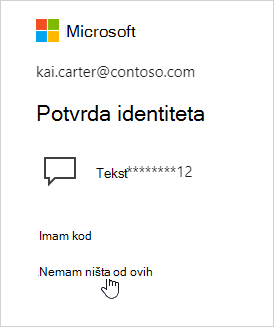
Kada se prikaže poruka u kojoj se traži da provjerite možete li primiti kod za provjeru valjanosti, potvrdite postojeće ili dodajte nove sigurnosne podatke. Možete je preskočiti na 24 sata nekoliko puta, ali sedam dana nakon prve obavijesti morat ćete potvrditi postojeće ili dodati nove sigurnosne podatke da biste se mogli ponovo prijaviti.
Nećemo od vas tražiti da potvrdite sigurnosne podatke prilikom svake prijave. Povremeno ćemo možda zatražiti da ih ponovno provjerite; primjerice, ako se dugo niste prijavljivali. To je naš način da provjerimo jesu li vaši podaci ažurni.
Poruke o sigurnosnoj provjeri šalju se na jeziku vašeg računa u trenutku dodavanja adrese e-pošte / telefonskog broja kao sigurnosnih podataka.
Da biste promijenili jezik, morate ga ukloniti i ponovo dodati sigurnosne podatke za račun uz pomoć prethodno navedenih koraka.
Važno: Nemojte sve sigurnosne podatke mijenjati istodobno jer bi račun mogao biti ograničen 30 dana.
Ako ste primili Microsoftov kod za provjeru valjanosti koji niste zatražili, to može biti zato što:
-
Netko pokušava pristupiti vašem računu.
-
Netko je slučajno unio pogrešnu adresu telefona/e-pošte prilikom pokušaja prijave.
-
Isporuka koda koji ste zatražili prije nekog vremena odgođena je.
Važno: Nemojte odgovarati na kodove koje niste zatražili. Ako netko pokušava pristupiti vašem računu bez koda, vaš je račun siguran.
Da biste dodatno zaštitili račun i prestali dohvaćati kodove koje niste zatražili, na Microsoftovu računu možete otići bez lozinke:
-
Korištenje bez lozinke odnosi se na uklanjanje lozinke i korištenje načina prijave bez lozinke.
-
Rješenja bez lozinki kao što Windows Hello, aplikacija Microsoft Authenticator, SMS ili kodovi za e-poštu te fizički sigurnosni ključevi pružaju sigurniji i praktičniji način prijave.
-
Iako se lozinke mogu pogoditi, ukrasti ili phished, samo vi možete omogućiti provjeru autentičnosti otiska prsta ili dati pravi odgovor na mobilnom uređaju u pravo vrijeme.
Odaberite Idi bez lozinke da biste saznali više.
Napomena: Ako i dalje ne primate kodove za provjeru valjanosti, možda ćete morati odabrati neki drugi način ili pričekati da pristupite telefonu ili e-pošti koju ste naveli. Da bismo zaštitili vaš račun i njegov sadržaj, našim agentima za podršku nije dopušteno slati kodove za provjeru valjanosti te pristupati i mijenjati pojedinosti o računu.










